改变Excel2003的列宽
2014年01月18日 10:40 发布来源:Excel网
本文讲的改变Excel2003的列宽与改变行高的操作方法类似:拖曳列标间的分隔线即可,例如,要改变H列的宽度,可用鼠标拖曳H列和I列之间的列标分隔线。拖动鼠标时。在屏幕提示框中将显示出列的宽度值,将列宽调整至合适的宽度后。释放鼠标左键即可。
要精确改变列宽,其具体操作步骤如下:
1、选定要改变列宽的列或列中任意一个单元格。
2、单击“格式”-“列”-“列宽”命令,在弹出的“列宽”对话框中输入一个数值,如图1所示。
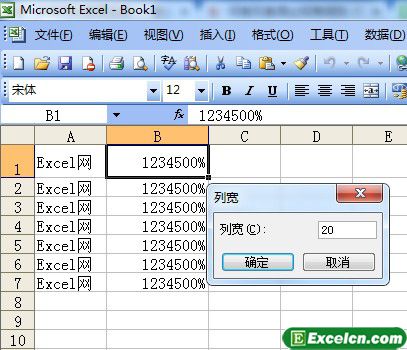
图1
3、单击“确定”按钮,结果如图2所示。
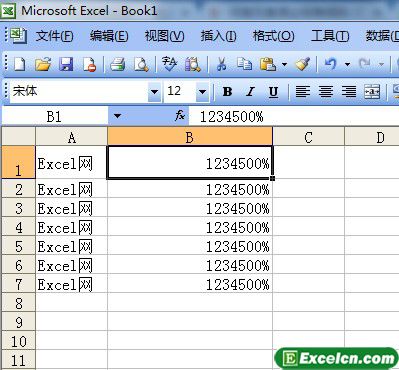
图2
用户也可以使用菜单命令来调整列宽,其方法同调整行高的方法类似。此处不再赘述。
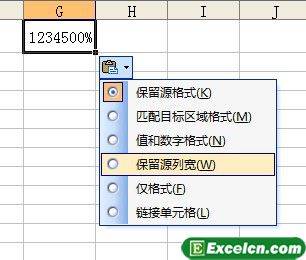
图3
在Excel 2003中。对于需要特定列宽的工作表。可以先从其他工作表中复制含有特定列宽的单元格,再选定要设置列宽的单元格,然后单击“常用”工具栏中的“粘贴”按钮,工作表中就会出现“粘贴”智能标记,单击该智能标记的下拉按钮。在弹出的下拉列表中选择“保留源列宽”选项(如图3所示),就可以实现从其他工作表中粘贴信息而不丢失该格式。
原创文章如转载请注明:转载自Excel学习网 [ http://www.excelxx.com/]
需要保留本文链接地址:http://www.excelxx.com/jiaocheng/excel2003/118.html
需要保留本文链接地址:http://www.excelxx.com/jiaocheng/excel2003/118.html
上一篇:改变Excel2003中单元格的行高
下一篇:如何隐藏Excel2003的列和行
相关教程:
经典Excel学习视频及教程推荐:
Excel优秀工具推荐:
小工具推荐:
